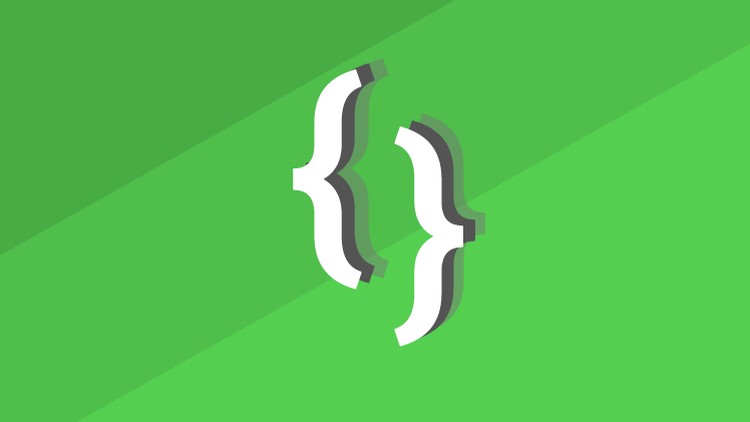Автоматическая установка Centos 7 с помощью kickstart
kickstart — это метод быстрой установки операционных систем, основанных на Red Hat Linux. Он позволяет автоматизировать процесс установки ОС, упрощая задачу создания конфигурационного файла ответов. Для облегчения этого процесса существует программный пакет с графическим интерфейсом - system-config-kickstart.
Каждый раз, когда вы устанавливаете Centos, в домашней директории пользователя root создается файл,содержащий параметры установки
1
2
$ cat /root
anaconda-ks.cfg
Пример файла kickstart
1
2
3
4
5
6
7
8
9
10
11
12
13
14
15
16
17
18
19
20
21
22
23
24
25
26
27
28
29
30
31
32
33
34
35
36
37
38
39
40
41
42
43
44
45
46
47
48
49
50
51
52
53
54
55
56
57
58
59
60
61
62
63
64
65
66
67
68
69
70
71
72
73
74
75
76
77
78
79
80
81
82
83
84
85
86
87
88
89
90
91
92
93
94
95
96
97
98
99
100
101
102
103
104
105
106
107
108
109
110
111
112
113
114
115
116
117
118
119
120
121
122
123
124
125
126
127
128
129
130
131
132
133
134
135
136
137
138
139
140
141
142
143
144
145
146
147
148
149
150
151
152
153
154
155
156
#version=Centos7
# System authorization information
auth --enableshadow --passalgo=sha512
# Install OS instead of upgrade
install
# Reboot after installation
reboot --eject
# License agreement
eula --agreed
# Use CDROM installation media
cdrom
# Use network installation
#url --url="https://mirror.yandex.ru/centos/7/os/x86_64"
# Use graphical install
#graphical
# Use text mode install
text
# Run the Setup Agent on first boot
firstboot --enable
ignoredisk --only-use=sda
# Keyboard layouts
keyboard --vckeymap=us --xlayouts='ru','us' --switch='grp:alt_shift_toggle'
# System language
lang en_US.UTF-8 --addsupport=ru_RU.UTF-8
# Network information
#network --bootproto=static --device=eth0 --gateway=192.168.77.1 --ip=192.168.77.222 --nameserver=8.8.8.8 --netmask=255.255.255.0 --ipv6=auto --activate
#network --bootproto=dhcp --device=enp0s3 --ipv6=auto --activate
network --bootproto=dhcp --ipv6=auto --activate
network --hostname=localhost.localdomain
# Root password
#rootpw --lock
rootpw --iscrypted $6$0eoSvBXMw0y0mftg$.NfjecMdfgdfgdfgdfgIOa/RFS7wUD5tjS8lh9iuaqkcK6rp/iay72E9yr0L0IJd7kg.zv742n0yklSQ.W7F3Uk9Lh/
# Add user
user --name=admin --groups=wheel --iscrypted --password=$6$R9QSOFvUWKc816UF$cyXMFXtadfger55806/Y4tDAOqsaF8miQdaWTwVj1hV8nlFEXK2HrVg2C3kLTw38xPoGcy5193lhGxS7aJT/
# Add ssh user key
sshkey --username=admin "ssh-ed25519 AAAAC3NzadfgdfgdE5AAAAIGv4Pt+Ocj3WEW3u/p8RMlH6r4TqW7qCiTofqnmKGiEe ed25519-admin"
sshkey --username=root "ssh-ed25519 AAAAC3NzaC1lZDI1NTE5AASSDrrfz11YRaT3/C7QUVOJC5klAunWtFRhHJ9k/+e94dYb ed25519-root"
# System services
# убрать лишние сервисы и добавить нужные
#services --disabled=autofs,alsa-state,avahi-daemon,bluetooth,pcscd,cachefilesd,colord,fancontrol,fcoe,firewalld,firstboot-graphical,gdm,httpd,initial-setup,initial-setup-text,initial-setup-graphical,initial-setup-reconfiguration,kdump,libstoragemgmt,ModemManager,tog-pegasus,tmp.mount,tuned \
# --enabled=bacula-fd,chronyd,edac,gpm,numad,rsyslog,sendmail,smartd,sm-client,sssd,zabbix-agent
services --disabled=NetworkManager
services --enabled=chronyd
# System timezone
#timezone Europe/Moscow --isUtc --nontp
timezone Europe/Moscow --isUtc --ntpservers=192.168.1.2,192.168.1.3
# Firewall rule
#firewall --enabled --port=22822:tcp
#firewall --disabled --service=ssh
# System bootloader configuration
bootloader --append=" crashkernel=auto" --location=mbr --boot-drive=sda
# Partition clearing information
# Указывает, что мы будем повторно инициализировать наш диск. (Рекомендуется при автоматической установке)
zerombr
#clearpart --none --initlabel
# Указывает, что все разделы будут очищены на диске sda
clearpart --all --initlabel --drives=sda
# Disk partitioning information
#part pv.157 --fstype="lvmpv" --ondisk=sda --size=7167
# grow - Эта команда указывает установщику anaconda создать максимально большой раздел.
# pv.01 - не используется после установки
part pv.01 --fstype="lvmpv" --ondisk=sda --size=1024 --grow
part /boot --fstype="xfs" --ondisk=sda --size=512
volgroup centos --pesize=4096 pv.01
logvol swap --fstype="swap" --size=4096 --name=swap --vgname=centos
#logvol / --fstype="xfs" --maxsize=16384 --size=4096 --name=root --vgname=centos
logvol / --fstype="xfs" --maxsize=16384 --size=16384 --name=root --vgname=centos
logvol /var --fstype="xfs" --size=1024 --grow --name=var --vgname=centos
##### 3. Package installation
#url --url="https://mirror.yandex.ru/centos/7/os/x86_64/"
#repo --install --name="CentOS" --baseurl="http://mirror.centos.org/centos/7/os/x86_64/"
#repo --name="CentOS" --baseurl="https://mirror.yandex.ru/centos/7/os/x86_64/"
#repo --name="EPEL" --baseurl="https://dl.fedoraproject.org/pub/epel/7/x86_64/"
#repo -–name=EPEL -–baseurl=http://download.fedoraproject.org/pub/epel/7/x86_64/
%packages
@^minimal
@core
kexec-tools
chrony
sudo
#policycoreutils-python
# remove from Core:
-aic94xx-firmware
-alsa-firmware
-bfa-firmware
#-dracut-config-rescue
-ivtv-firmware
-iwl1000-firmware
-iwl100-firmware
-iwl105-firmware
-iwl135-firmware
-iwl2000-firmware
-iwl2030-firmware
-iwl3160-firmware
-iwl3945-firmware
-iwl4965-firmware
-iwl5000-firmware
-iwl5150-firmware
-iwl6000-firmware
-iwl6000g2a-firmware
-iwl6000g2b-firmware
-iwl6050-firmware
-iwl7260-firmware
#-kernel-tools
-libertas-sd8686-firmware
-libertas-sd8787-firmware
-libertas-usb8388-firmware
#-microcode_ctl
#-NetworkManager
#-NetworkManager-tui
-ql2100-firmware
-ql2200-firmware
-ql23xx-firmware
%end
%addon com_redhat_kdump --enable --reserve-mb='auto'
%end
%anaconda
pwpolicy root --minlen=6 --minquality=1 --notstrict --nochanges --notempty
pwpolicy user --minlen=6 --minquality=1 --notstrict --nochanges --emptyok
pwpolicy luks --minlen=6 --minquality=1 --notstrict --nochanges --notempty
%end
%post
#yum install -y policycoreutils-python
echo "admin ALL=(ALL) NOPASSWD: ALL" >> /etc/sudoers.d/admin
# Change ssh port
#/usr/bin/sed -i "s%#Port 22%Port 43389%g" "/etc/ssh/sshd_config"
#/usr/bin/sed -i "s%#PermitRootLogin yes%PermitRootLogin no%g" "/etc/ssh/sshd_config"
#/sbin/semanage port -a -t ssh_port_t -p tcp 22822
#/usr/bin/firewall-cmd --permanent --zone=public --remove-service=ssh
%end
Разбор содержимого файла
Указывается источник cdrom, либо можно использовать установку по сети
1
2
3
4
# Use CDROM installation media
cdrom
# Use network installation
#url --url="https://mirror.yandex.ru/centos/7/os/x86_64"
Указывается раскладка, языковая поддержка, клавиши переключения раскладки
1
2
3
4
5
# Keyboard layouts
keyboard --vckeymap=us --xlayouts='ru','us' --switch='grp:alt_shift_toggle'
# System language
lang en_US.UTF-8 --addsupport=ru_RU.UTF-8
Далее идет опция сетевого подключения, hostname. Можно выбрать получение сетевых параметров через DHCP, либо Static IP
1
2
3
4
5
# Network information
#network --bootproto=static --device=eth0 --gateway=192.168.77.1 --ip=192.168.77.222 --nameserver=8.8.8.8 --netmask=255.255.255.0 --ipv6=auto --activate
#network --bootproto=dhcp --device=enp0s3 --ipv6=auto --activate
network --bootproto=dhcp --ipv6=auto --activate
network --hostname=localhost.localdomain
Затем идут параметры пользователей
rootpw –lock - запрет подключения к серверу root-ом
1
2
3
4
5
6
7
8
9
10
# Root password
#rootpw --lock
rootpw --iscrypted $6$0eoSvBXMw0y0mftg$.NfjecMdfgdfgdfgdfgIOa/RFS7wUD5tjS8lh9iuaqkcK6rp/iay72E9yr0L0IJd7kg.zv742n0yklSQ.W7F3Uk9Lh/
# Add user
user --name=admin --groups=wheel --iscrypted --password=$6$R9QSOFvUWKc816UF$cyXMFXtadfger55806/Y4tDAOqsaF8miQdaWTwVj1hV8nlFEXK2HrVg2C3kLTw38xPoGcy5193lhGxS7aJT/
# Add ssh user key
sshkey --username=admin "ssh-ed25519 AAAAC3NzadfgdfgdE5AAAAIGv4Pt+Ocj3WEW3u/p8RMlH6r4TqW7qCiTofqnmKGiEe ed25519-admin"
sshkey --username=root "ssh-ed25519 AAAAC3NzaC1lZDI1NTE5AASSDrrfz11YRaT3/C7QUVOJC5klAunWtFRhHJ9k/+e94dYb ed25519-root"
Пароль пользователя root и админ можно сгенерировать заранее
1
$ python -c "import crypt,random,string; print crypt.crypt(\"my_password\", '\$6\$' + ''.join([random.choice(string.ascii_letters + string.digits) for _ in range(16)]))"
Сертификаты так же генерируются заранее
Дальше идет разбивка диска:
1
2
3
4
5
6
7
8
9
10
11
# Disk partitioning information
#part pv.157 --fstype="lvmpv" --ondisk=sda --size=7167
# grow - Эта команда указывает установщику anaconda создать максимально большой раздел.
# pv.01 - не используется после установки
part pv.01 --fstype="lvmpv" --ondisk=sda --size=1024 --grow
part /boot --fstype="xfs" --ondisk=sda --size=512
volgroup centos --pesize=4096 pv.01
logvol swap --fstype="swap" --size=4096 --name=swap --vgname=centos
#logvol / --fstype="xfs" --maxsize=16384 --size=4096 --name=root --vgname=centos
logvol / --fstype="xfs" --maxsize=16384 --size=16384 --name=root --vgname=centos
logvol /var --fstype="xfs" --size=1024 --grow --name=var --vgname=centos
- Использовать диск sda полностью (grow)
- Метод распределения пространства жёсткого диска - LVM
- /boor - 512 Mb, xfs
- Volume Group - centos
- SWAP - 4 Gb
- / - 16 Gb, xfs
- /var - все остальное, xfs
Следующий блок - установленные / удаленные (-) пакеты
1
2
3
4
5
6
7
8
9
10
11
12
%packages
@^minimal
@core
kexec-tools
chrony
sudo
#policycoreutils-python
# remove from Core:
-aic94xx-firmware
-alsa-firmware
-bfa-firmware
...
И последний блок - bash скрипт
1
2
3
4
5
6
7
8
9
%post
#yum install -y policycoreutils-python
echo "admin ALL=(ALL) NOPASSWD: ALL" >> /etc/sudoers.d/admin
# Change ssh port
#/usr/bin/sed -i "s%#Port 22%Port 43389%g" "/etc/ssh/sshd_config"
#/usr/bin/sed -i "s%#PermitRootLogin yes%PermitRootLogin no%g" "/etc/ssh/sshd_config"
#/sbin/semanage port -a -t ssh_port_t -p tcp 22822
#/usr/bin/firewall-cmd --permanent --zone=public --remove-service=ssh
%end
- отключаем ввод пароля sudo для пользователя admin
- закомментированный блок для смены стандартного ssh-порта
- закомментированна опция, которая запрещаем коннект root-ом
Как пользоваться данным файлом?
Можно выложить файл на http/ftp сервер и при установки Centos с диска жмем ESC и прописываем:
1
$ vmlinuz initrd=initrd.img inst.ks=http://192.168.1.10/ks.cfg
А можно создать свой образ диска, где будет прописана данная опция. Для этого
Создаем точку монтирования, монтируем образ диска
1
2
$ mkdir /mnt/iso
$ mount /home/CentOS-7-x86_64-Minimal-1908.iso /mnt/iso/
Создаем еще один каталог, копируем в него содержимое /mnt/iso
1
2
$ mkdir /home/centos
$ cp -rp /mnt/iso/* /home/centos/
Добавляем наш kickstart в образ
Копируем наш kickstart файл в /home/centos/, редактируем isolinux/isolinux.cfg
Пункт меню для автоустановки можно вставить например после секции label linux
1
2
3
4
label linux
menu label ^Install CentOS Linux 7
kernel vmlinuz
append initrd=initrd.img inst.stage2=hd:LABEL=CentOS\x207\x20x86_64 quiet
1
2
3
4
label auto
menu label ^Auto install CentOS Linux 7
kernel vmlinuz
append initrd=initrd.img inst.ks=cdrom:/dev/cdrom:/ks.cfg
В последней строчке указано расположение kickstart файла в образе диска.
Если планируется дальнейшее редактирование ks.cfg, можно указать расположение на http/ftp - сервере
1
2
3
4
label auto
menu label ^Auto install CentOS Linux 7
kernel vmlinuz
append initrd=initrd.img inst.ks=http://192.168.1.10/ks.cfg
Создаем сам образ:
1
2
$ cd /home/centos/
$ mkisofs -o /home/centos-cust.iso -b isolinux/isolinux.bin -c isolinux/boot.cat -no-emul-boot -V 'CentOS 7 x86_64' -boot-load-size 4 -boot-info-table -R -J -v -T .